Comment utiliser l’appareil photo du Galaxy Fold
Avec le Galaxy Fold, vous disposez de 6 capteurs photos, à utiliser selon vos besoins : un à l’avant, deux à l’intérieur (une fois déplié), et trois à l'arrière.

1. Premier capteur frontal intérieur (10MP)
2. Second capteur frontal intérieur (8 MP)
3. Capteur frontal avant (10 MP)
4. Objectif Ultra grand angle arrière (16 MP)
5. Objectif Grand angle arrière (12 MP)
6. Zoom optique x2 arrière (12 MP)
L’appareil photo principal du Galaxy Fold est doté d’un zoom optique x2 pour figer les moindres détails d’un objet, d’un Grand angle pour des portraits de qualité et d’un Ultra grand angle pour les photos de groupe ou vues panoramiques.
Vous pouvez ouvrir l’appareil photo directement depuis l’écran externe ou depuis l’écran intérieur.
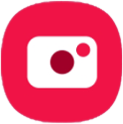
Remarque : Si vous ne voyez pas l’icône de l’appareil photo, balayez l’écran vers le haut afin d’afficher le panneau des applications.
Lorsque vous ouvrez l’appareil photo, la caméra est orientée dans la même direction que lors de sa dernière utilisation (frontal-selfie ou arrière-paysage ou portrait) et ce, même si vous avez fermé l'application.
Vous pouvez changer l’orientation de la caméra en balayant l’écran vers le haut ou vers le bas, ou en appuyant sur l’icône de changement.
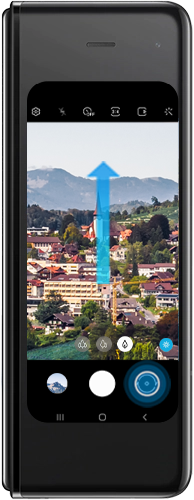
Si vous utilisez l’appareil photo arrière :

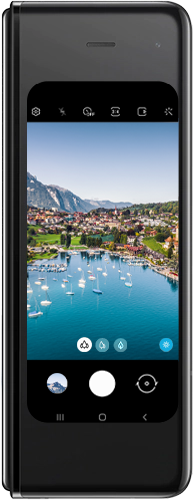
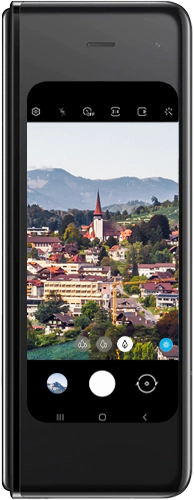
Si vous utilisez l’appareil photo frontal :
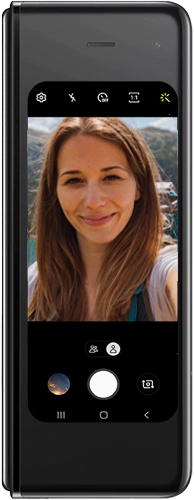
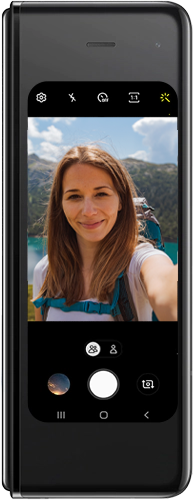
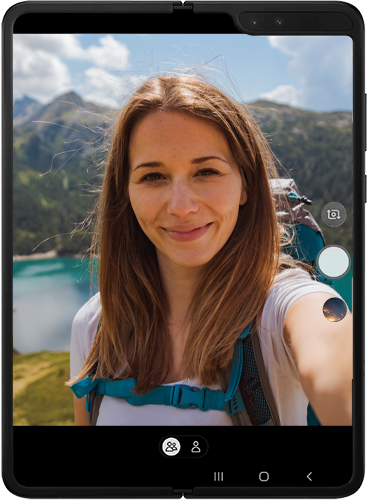
Les options et modes sélectionnés précédemment sont conservés lorsque vous passez sur l’écran intérieur. Celui-ci est doté de deux caméras frontales, ce qui le rend plus adapté pour les selfies.
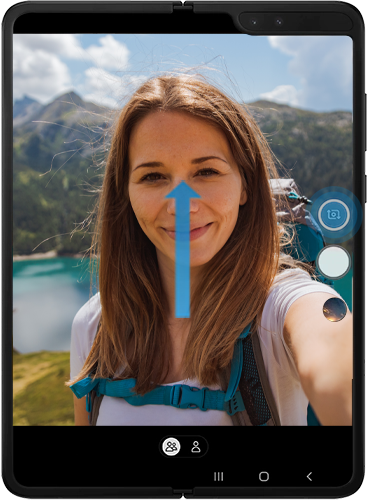
Pour sublimer vos photos, sélectionnez les modes d’édition que vous souhaitez :
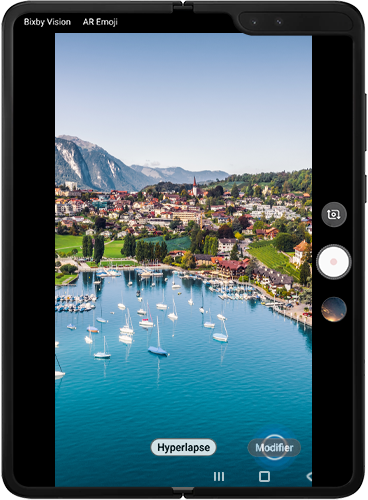
Remarque : Les modes d’édition de l’appareil photo peut varier d’un modèle à l’autre, notamment si la version Android n’est pas la même.
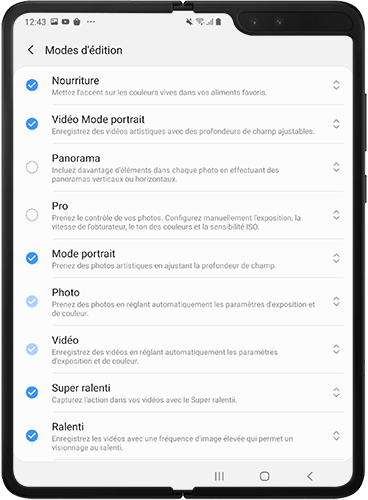
Merci d'avoir partagé votre avis avec nous!
Veuillez svp répondre à toutes les questions.